MongoDB ist eine kostenlose und quelloffene dokumentenorientierte Datenbank. Im Gegensatz zu relationalen Datenbanken, die Daten in Tabellen speichern und vor dem Hinzufügen neuer Daten vordefinierte Schemata erfordern, sind Dokumente in MongoDB ungeordnete Sammlungen von Schlüssel/Wert-Paaren mit dynamischen Schemata (d. h. kein festes Schema). Daher kann dasselbe Feld eine Ganzzahl, eine Zeichenfolge oder ein Objekt enthalten – es hängt nur davon ab, was Sie für Ihre Anwendung benötigen. Darüber hinaus eignet sich MongoDB aufgrund seiner dynamischen Natur sehr gut zum Speichern von JSON-Objekten, wodurch es sich hervorragend als RESTful-Datenbank eignet.
Obwohl MongoDB sekundäre Indizes unterstützt, sind sie nicht für jedes Szenario erforderlich. Das bedeutet, dass Lesevorgänge mit MongoDB etwas langsamer sein können als mit einigen relationalen Datenbanken (weil Sie mehr Felder von der Festplatte lesen müssen), aber Schreibvorgänge sind im Allgemeinen schneller, da keine Indexwartung erforderlich ist.
MongoDB ist nützlich für jeden Linux-Benutzer, der Daten (relational und unstrukturiert) speichern und verwalten muss, insbesondere wenn Sie Skalierbarkeit oder Hochverfügbarkeit benötigen. Der Hauptgrund für die wachsende Popularität von MongoDB ist, dass es die Möglichkeit bietet, JSON-Dokumente zu speichern, wodurch es sich hervorragend für hybride Webanwendungen eignet, die sowohl von mobilen Clients (z. B. iPhone) als auch von herkömmlichen Desktop-Browsern (z. B. Firefox) verwendet werden. . Da diese Anwendungen mehrere Clienttypen mit unterschiedlichen Anforderungen an die Datenspeicherung bedienen, kann MongoDB ideal geeignet sein, da sein schemaloses Design die dynamische Natur der Daten in diesen modernen Webanwendungen unterstützt.
Ein weiterer Bereich, in dem MongoDB glänzt, sind Social-Media-Sites wie Twitter, Facebook und LinkedIn. Diese Websites stellen zunehmend REST-APIs bereit, um Ihre sozialen Verbindungen (z. B. Freunde, Likes) als JSON-Dokumente zu speichern, wodurch sie sich auch hervorragend für MongoDB eignen.
MongoDB wird auch von Cloud-Computing-Anbietern wie EC2 und Heroku von Amazon verwendet, da seine Skalierbarkeit und Hochverfügbarkeit ihren Anforderungen entsprechen, um massive Daten verarbeiten zu können, die sich spontan ändern können.
In dieser Anleitung zeigen wir Ihnen, wie Sie Ihre eigene MongoDB-Datenbank auf einem Rocky Linux 8-Betriebssystem einrichten. Nach der Installation der Software werden wir dann eine Datenbank erstellen und einige grundlegende Verwaltungsaufgaben erledigen.
Voraussetzung
Um dieser Anleitung zu folgen, sollten Sie Rocky Linux 8 ausführen und als Nicht-Root-Benutzer mit sudo-Berechtigungen angemeldet sein.
Aktualisieren des Systems
Bevor Sie Software installieren, sollten Sie den folgenden Befehl ausführen, um sicherzustellen, dass alle Ihre Systempakete auf dem neuesten Stand sind:
sudo dnf -y update
Starten Sie den Server neu, damit die Systemänderungen wirksam werden, und melden Sie sich dann erneut mit demselben Nicht-Root-Benutzer an.
Hinzufügen des MongoDB-Repositorys
Das MongoDB-Repository muss zuerst hinzugefügt werden, bevor MongoDB auf Ihrem System installiert wird. Sie haben zwei Möglichkeiten:Sie können die CE-Version des Programms herunterladen und installieren, die über eingeschränkte Funktionen verfügt, aber für den persönlichen Gebrauch kostenlos ist; oder erwerben Sie kommerziellen Zugriff auf leistungsfähigere Funktionen.
Führen Sie den folgenden Befehl aus, um das MongoDB-Repository unter Rocky Linux 8 zu installieren.
sudo tee /etc/yum.repos.d/mongodb-org-4.4.repo<<EOF [mongodb-org-4.4] name=MongoDB Repository baseurl=https://repo.mongodb.org/yum/redhat/$releasever/mongodb-org/4.4/x86_64/ gpgcheck=1 enabled=1 gpgkey=https://www.mongodb.org/static/pgp/server-4.4.asc EOF
Installieren von MongoDB auf Rocky Linux 8
Nachdem das MongoDB-Repository eingerichtet ist, können Sie MongoDB 5.0 installieren, indem Sie den folgenden Befehl ausführen.
sudo dnf install mongodb-org
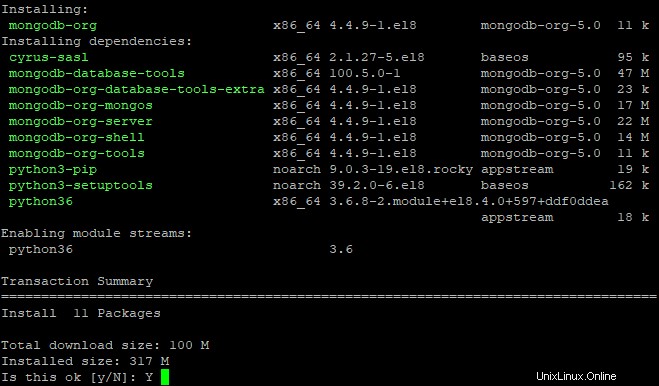
Sobald die Installation abgeschlossen ist, starten und aktivieren Sie den MongoDB-Dienst für das automatische Booten, wenn das System neu gestartet wird.
sudo systemctl start mongod sudo systemctl enable mongod
Führen Sie den folgenden Befehl aus, um die Version von MongoDB zu überprüfen:
mongo --version

Führen Sie den folgenden Befehl aus, um zu überprüfen, ob der MongoDB-Dienst ausgeführt wird:
sudo systemctl status mongod
Sie sollten eine Ausgabe sehen, die wie folgt aussieht.
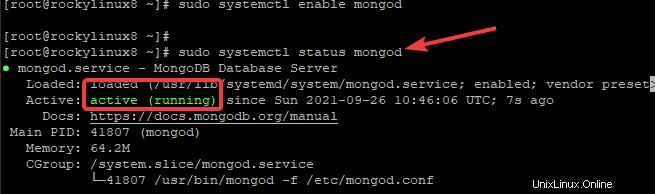
Um zu überprüfen, ob MongoDB die richtige Installation ausgeführt hat, führen Sie den folgenden Befehl aus. Der MongoDB-Daemon sollte bereit sein und auf Verbindungen warten, wie durch eine Zeile in der Ausgabe angezeigt wird.

Testen der MongoDB-Installation
Nachdem der Installationsvorgang abgeschlossen ist, können Sie nun mit der Verwendung von MongoDB beginnen. Standardmäßig lauscht MongoDB auf Port 27017 an der IP-Adresse Ihres lokalen Hosts. Daher wird erwartet, dass alle Befehle auf dem localhost ausgeführt werden.
Zu Demonstrationszwecken zeigen wir Ihnen, wie Sie eine Verbindung zur MongoDB-Shell herstellen und Datensätze (d. h. Dokumente) in eine Testsammlung (d. h. Tabelle) einfügen. Zuvor müssen Sie natürlich sicherstellen, dass der MongoDB-Daemon zu Testzwecken auf Ihrem Server läuft.
Sie können sich mit dem folgenden Befehl bei der MongoDB-Shell anmelden.
mongo
Dieser Befehl meldet Sie bei der MongoDB-Shell an, ohne dass eine Authentifizierung eingerichtet ist.
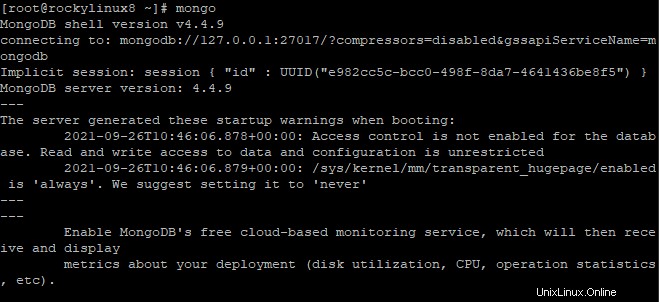
In der MongoDB-Shell können Sie beliebige Datenbankverwaltungsbefehle ausführen. MongoDB stellt eine Beispieldatenbank namens test bereit, die ein guter Ausgangspunkt ist. Um eine Liste aller auf dem Server verfügbaren Datenbanken zu erhalten, führen Sie den folgenden Befehl in der MongoDB-Shell aus.
db

Um eine neue Datenbank in MongoDB zu erstellen, führen Sie den folgenden Befehl aus.
use DATABASE_NAME
Dabei ist DATABASE_NAME der Name der Datenbank, die Sie erstellen möchten. Wenn die Datenbank mit diesem Namen bereits vorhanden ist, wechselt dieser Befehl zur aktuellen Datenbank. Wenn die Datenbank nicht existiert, wird sie automatisch erstellt. Wenn der Befehl erfolgreich ist, wird die Meldung „Switched to db DATABASE_NAME“ zurückgegeben.
Lassen Sie uns eine Datenbank namens linux_mongo
erstellenuse linux_mongo

Nachdem Sie die Datenbank erstellt haben, können Sie Datensätze in die Datenbank(sammlung) einfügen, indem Sie den folgenden Befehl ausführen.
db.linux.insertOne(
{ "ubuntu" : "20.04",
"rocky linux" : "8",
"debian" : "11",
"alma linux" : "8",
}
) Drücken Sie Eingabe um die Daten einzufügen.

Um Datenbanksammlungen aufzulisten, geben Sie einfach den Befehl show collections in der MongoDB-Shell ein.
show collections
Die Ausgabe sieht ungefähr so aus.

Um alle Sammlungsinhalte oder Daten aus einer Sammlung anzuzeigen, verwenden Sie:
db.NAME-OF-COLLECTION.find().pretty()
Die Methode pretty() im Mongo-Universum wird die Ergebnisse hübsch drucken, was besonders gut für Menschen lesbar ist. Lassen Sie uns alle Daten aus der oben erstellten Linux-Sammlung anzeigen.
db.linux.find().pretty()
Die Ausgabe sieht ungefähr so aus.

Um die MongoDB-Shell zu beenden, geben Sie an der Eingabeaufforderung den folgenden Befehl ein.
exit
Schlussfolgerung
In diesem Tutorial haben wir Ihnen gezeigt, wie Sie MongoDB auf einem Rocky Linux-System installieren und konfigurieren. Wir haben Ihnen auch einige grundlegende Befehle gezeigt, die Ihnen zeigen, wie Sie sich mit der MongoDB-Shell verbinden und alle Datenbanken und Sammlungen anzeigen, die in Ihrer Instanz von MongoDB vorhanden sind.
Diese Anleitung ist nur eine grundlegende Installationsanleitung. Weitere Informationen finden Sie in der MongoDB-Dokumentation, die hier verfügbar ist.